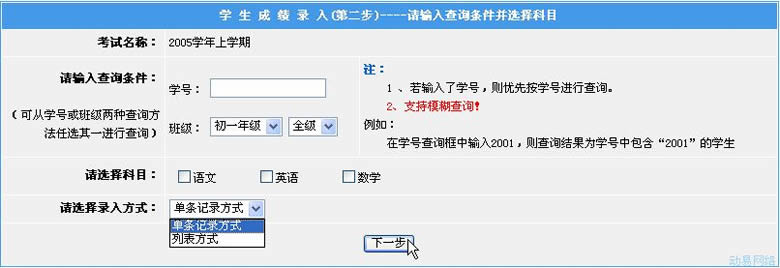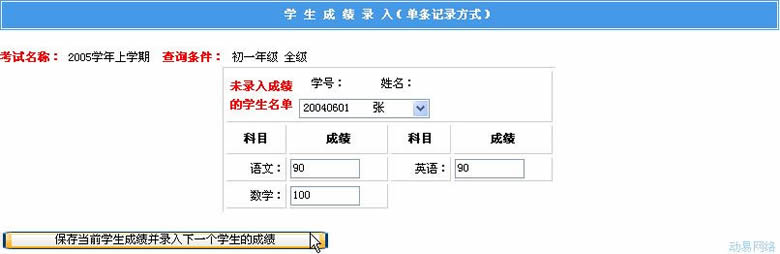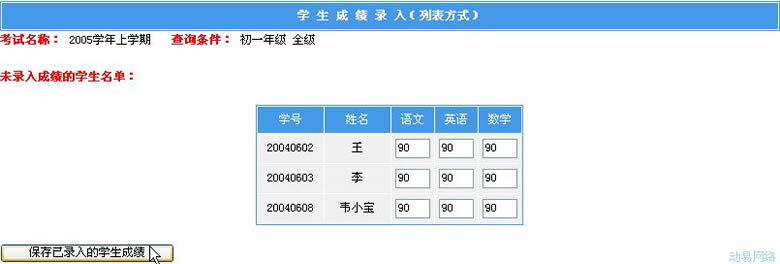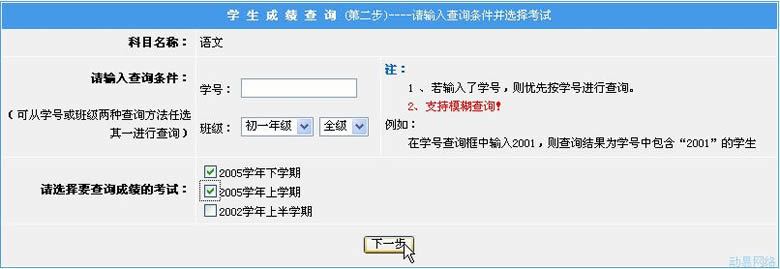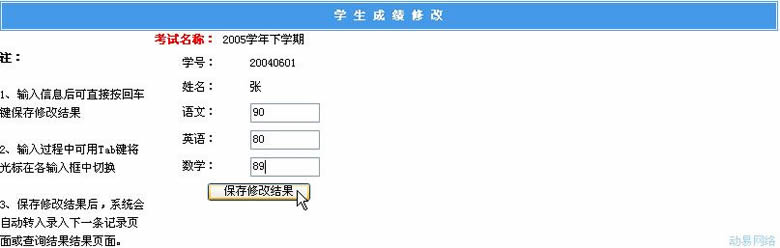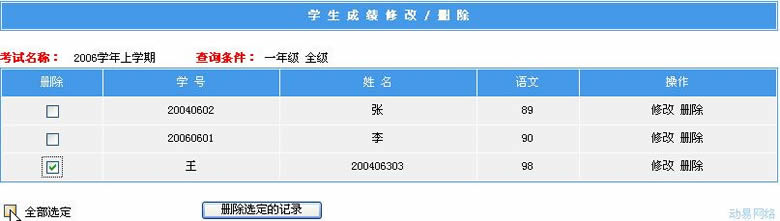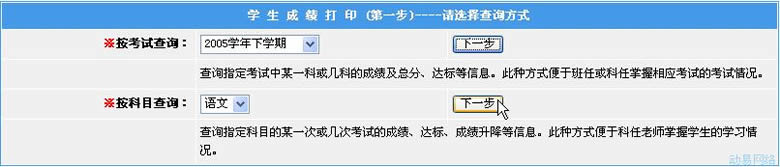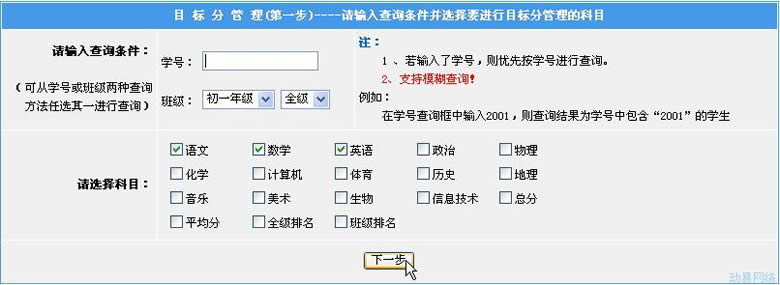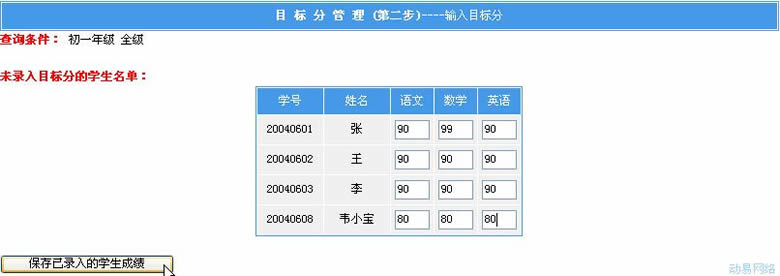学生学籍管理系统:学生成绩管理
|
PowerEasy|配置客户关系管理系统 |学生学籍管理系统|问卷调查管理系统|人才招聘管理系统|房产信息管理系统|设备使用管理系统|供求信息管理系统 |
本模块主要对学生的成绩进行管理。本模块又分为录入学生成绩、查询学生成绩、修改/删除学生成绩、打印学生成绩、计算总分与排名、目标分管理六个子模块。
系统在录入某次考试中一科或多科的成绩时提供两种录入方式:单条记录方式和列表方式。一次只录入单个学生的某一科或几科成绩,或者像Excel一样用列表方式录入多个学生的某一科或几科成绩。单条记录方式不易出错,列表方式能快速录入,用户可在两种方式间任意切换。学生成绩查询模块提供了两种查询方式:按考试查询和按科目查询。可分别便于班任或科任掌握相应考试的考试情况或学生的学习情况。
进入后台,在“网站管理导航”中单击“学生成绩管理”,出现“学生成绩管理”界面:
管理导航提供了录入、查询、修改/删除、打印成绩和计算总分与排名、目标管理等操作链接。
录入学生成绩模块:
录入某次考试中一科或多科的成绩。提供两种录入方式:单条记录方式和列表方式。单条记录方式比较简单,但不容易出错。列表方式提供了批量录入的功能,可以一次性录入所有成绩,但容易出错。
查询学生成绩模块:
提供两种方式查询学生成绩:按考试查询和按科目查询。按考试查询是指首先选择要查询成绩的考试名称,然后查询这一次考试中的某一科或多科的成绩,这种方式适合某一次考试的横向比较;按科目查询是指首先选择要查询成绩的某一科目,然后查询这一科的某次或多次考试的成绩,这种方式适合任课老师对学生几次考试的成绩进行纵向比较。
学生成绩修改/删除模块:
修改/删除某次考试中某个学生的成绩。
计算总分与排名模块:
自动计算各科总分并按照总分进行全级排名与班级排名,然后把排名结果显示出来。
目标分管理模块:
对目标分进行录入/修改/删除等操作。这一功能是根据我校实际情况而设计的,操作与成绩管理基本相似。因为现在不允许对学生排名,但又要对学生进行评价,所以学校采用了目标分管理的方法,根据学生的实际情况给每个学生制定了一个目标分,然后进行达标/不达标的评价方法。 其中,学生成绩查询不需登录即可使用,其他模块则需要先登录后才能使用。
录入学生成绩
->在“学生成绩管理”界面的管理导航中单击“录入学生成绩”。出现“学生成绩录入(第一步)---- 选择考试”的界面,
->在“请选择考试”的下拉列表框内选择需要录入成绩的考试。
->单击[下一步]按钮,出现“学生成绩录入(第二步)----请输入查询条件并选择科目”界面:
参数说明
- ·请输入查询条件:可从学号或班级两种查询方法任选其一进行查询
- ·选择科目:在此复选框内选择你需要查询成绩的科目。
! 1、若输入了学号,则优先按学号进行查询。2、支持模糊查询!
如:在学号查询框中输入2001,则查询结果为学号中包含“2001”的学生
·请选择科目:要录入成绩的科目
·选择录入方式:可选择“单条记录方式”或者“列表方式”。
->设置好相关参数后单击[下一步]按钮。
>>“学生成绩录入(单条记录方式)”:
成绩录入之后单击[保存当前学生成绩记录并录入下一个学生的成绩]按钮。
! 1、输入成绩后可直接按回车键保存录入成绩;2、输入过程中可用[Tab]键将光标在各输入框中切换;3、录入记录后,系统会自动选择下一个学生
>>“学生成绩录入(列表方式)”:
成绩录入之后单击[保存录入的学生成绩]按钮。
->录入学生成绩成功。
查询成绩
->在“学生成绩管理”界面的管理导航中单击“查询成绩”。出现“学生成绩查询(第一步)--
--请选择查询方式”界面:
参数说明
- ·按考试查询:查询指定考试中某一科或几科的成绩及总分、达标等信息。此种方式便于班主任或任课老师掌握相应考试的考试情况。
- ·按科目查询:查询指定科目的某一次或几次考试的成绩、达标、成绩升降等信息。此种方式便于任课老师掌握学生的学习情况。
>>“按考试查询”:
->单击[下一步]按钮,出现“学生成绩查询(第二步)----请输入查询条件并选择科目”界面:
参数说明
- ·“请输入查询条件”:可从学号或班级两种查询方法任选其一进行查询。
- ·请选择科目:可多选。
- ·排序方式:提供按学号、总分、全级名次、班级名次等排序方式。
->设置好相关参数后单击[下一步]按钮,即可查询到您所需要的内容:
!成绩表示方法:60分以下用红色表示,60--79分用蓝色表示,80分及以上用绿色表示。
达标表示方法:不达标用红色表示,达标用灰色表示,跳格用绿色表示。
这里显示的总分和平均分是按所选定的科目来计算的,而全级排名和班级排名是以本次考试的所有科目的总分来排名的。所以若没有显示所有科目,则两者之间可能会有出入,这是正常现象。
>>学生成绩修改/删除“按科目查询”:
->单击[下一步]按钮,出现“学生成绩查询 (第二步)----请输入查询条件并选择要查询成绩的考试”界面:
界面说明及参数具体请参看前面“录入考试成绩”部分。
->设置好相关参数后单击[下一步]按钮,即可查询到您所需要的内容:
!成绩表示方法:60分以下用红色表示,60--79分用蓝色表示,80分及以上用绿色表示。
达标表示方法:不达标用※表示,达标用◇表示,跳格用☆表示。
学生成绩修改/删除
>>学生成绩修改
->在“学生成绩管理”界面的管理导航中单击“修改/删除成绩 ”,出现“学生成绩修改/删除 (请先查询要修改或删除的记录)”界面:
->设置好查询参数,单击[查询]按钮,出现“学生成绩修改/删除”界面。
->单击“操作”列中的“修改”,出现“学生成绩修改”界面:
->单击[保存修改结果]按钮,修改完成。
>>学生成绩删除
->单击“学生成绩修改/删除”界面中操作列下的“删除”链接即可。
->批量删除:勾选“全部选定”选项框,单击[删除选定的记录]按钮。
学生成绩打印
在“学生成绩管理”界面的管理导航中单击“打印成绩 ”,出现“学生成绩打印(第一步)----请选择查询方式”界面。(详细操作请参考上节“查询成绩”)
计算总分与排名
->在“学生成绩管理”界面的管理导航中单击“计算总分与排名”,出现“计算总分与排名”界面:
·请选择班级:选择具体的年级和班级。
->选择考试、班级或字段后,单击[确定]按钮,出现“计算总分与排名结果”界面。
目标分管理
->在“学生成绩管理”界面的管理导航中单击“目标分管理”,出现“目标分管理(第一步)----请输入查询条件并选择要进行目标分管理的科目”界面。
->设置好查询参数,单击[查询]按钮,出现“目标分管理(第二步)----输入目标分”界面。
->输入目标分后单击[保存已录入的学生成绩]按钮。